flash简单网页制作
FLASH CS4 制作网页导航条
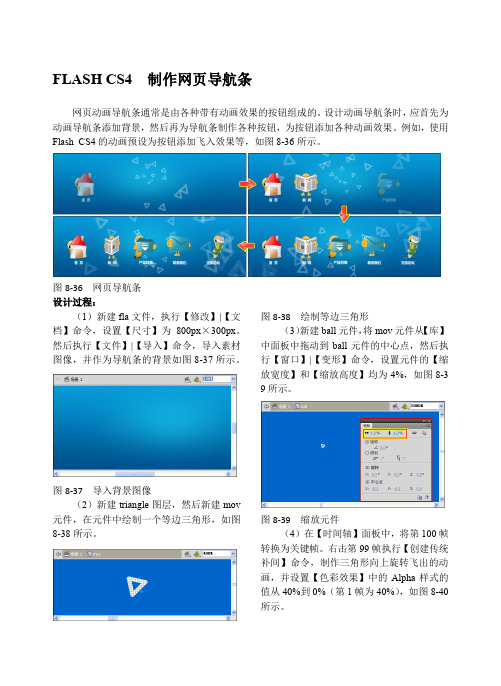
FLASH CS4 制作网页导航条网页动画导航条通常是由各种带有动画效果的按钮组成的。
设计动画导航条时,应首先为动画导航条添加背景,然后再为导航条制作各种按钮,为按钮添加各种动画效果。
例如,使用Flash CS4的动画预设为按钮添加飞入效果等,如图8-36所示。
图8-36 网页导航条设计过程:(1)新建fla文件,执行【修改】|【文档】命令,设置【尺寸】为800px×300px。
然后执行【文件】|【导入】命令,导入素材图像,并作为导航条的背景如图8-37所示。
图8-37 导入背景图像(2)新建triangle图层,然后新建mov 元件,在元件中绘制一个等边三角形,如图8-38所示。
图8-38 绘制等边三角形(3)新建ball元件,将mov元件从【库】中面板中拖动到ball元件的中心点,然后执行【窗口】|【变形】命令,设置元件的【缩放宽度】和【缩放高度】均为4%,如图8-3 9所示。
图8-39 缩放元件(4)在【时间轴】面板中,将第100帧转换为关键帧。
右击第99帧执行【创建传统补间】命令,制作三角形向上旋转飞出的动画,并设置【色彩效果】中的Alpha样式的值从40%到0%(第1帧为40%),如图8-40所示。
图8-40 制作三角形飞出动画(5)在ball元件中,新建一个图层,将该图层第100帧转换为关键帧。
单击该帧,并按F9快捷键打开【动作】面板,输入“st op();”代码。
(6)在【库】面板中,右击ball元件,执行【属性】命令。
在弹出的【元件属性】对话框中,启用【为ActionScript导出】复选框,如图8-41所示。
图8-41 为ActionScript导出(7)新建triangle元件,将ball元件添加到triangle元件的原点。
然后使用ActionS cript3.0代码调用ball元件实现三角形的放射。
代码如下所示:var i:int=1;//声明计数器变量iaddEventListener(Event.ENTER_FRAME,shoot);//为影片添加帧的播放事件函数shootfunction shoot(event:Event){//自定义shoot()函数,其参数为事件this["ball"+i] = new Ball();//创建ball元件的动态实例this["ball"+i].rotation=Math.random()*360;//定义ball的动态实例随机旋转var num:int = Math.random()*10+10; //定义ball的动态实例随机缩放比率this["ball"+i].scaleX=num;//定义ball的动态实例水平缩放比率this["ball"+i].scaleY=num;//定义ball的动态实例垂直缩放比率this["ball"+i].x=400;//定义实例出现的横坐标this["ball"+i].y=125;//定义实例出现的纵坐标addChild(this["ball"+i]);//将实例显示于影片中i++;计数if(i>100){//判断,当计数器的数字大于100时(影片中出现ball的动态实例超过100个时)removeChild(this["ball"+(i-99)]);//删除最早出现的实例}}(8)在影片中,新建triangle图层。
Flash详细教程完整版ppt课件

户点击按钮时执行特定操作。
动态按钮设计
了解如何根据用户交互或其他条 件动态更改按钮的外观和行为。
交互式动画实例分析
基础动画实例
分析简单的交互式动画实例,如鼠标悬停效果、拖拽效果等。
高级动画实例
探讨更复杂的交互式动画实例,如游戏、数据可视化等。
添加视频效果
如滤镜、转场、画中画等。
同步音频和视频
可实现音频和视频的精确同步,确保播放效果流 畅自然。
多媒体元素同步处理技术
时间轴同步
01
通过时间轴控制音频和视频的播放进度,实现精确同步。
脚本控制同步
02
使用ActionScript脚本语言编写代码,实现更复杂的同步控制逻
辑。
外部媒体同步
03
支持与外部媒体文件(如字幕文件)的同步,提供更丰富的多
将模板中的元素替换为自己的内容,如替换 图片、文本等。
调整布局
根据需要调整元素的位置和大小,使整体布 局更加合理。
修改样式
通过修改元素的样式属性,如颜色、字体、 透明度等,实现个性化定制。
自定义组件开发流程
创建组件
使用Flash的绘图工具创建组 件的图形界面。
封装组件
将创建好的组件封装成一个独 立的库文件,方便在其他项目 中重复使用。
添加过渡效果
在两个关键帧之间添加过渡效果,使动画更 加流畅自然。
补间动画制作方法
创建起始和结束关键帧
在时间轴上创建起始和结束关键帧, 并分别设置它们的属性。
选择补间类型
根据动画需求选择合适的补间类型, 如形状补间或动画补间。
创建补间动画
在起始和结束关键帧之间创建补间动 画,Flash会自动计算并生成中间帧 。
flash网页制作教程

flash网页制作教程标题:Flash网页制作教程:打造令人惊叹的互动体验(1000字)引言:随着互联网的发展,网页制作已经成为了现代社会的重要组成部分。
而Flash技术的出现,更是为网页设计师们带来了无限创意和丰富的互动体验。
本篇教程将对Flash网页制作进行详尽介绍,帮助读者打造令人惊叹的互动体验。
第一部分:Flash网页基础知识(字数:200)1. Flash简介:介绍Flash技术的历史和用途。
2. 设计思路与流程:了解网页设计的基本概念,并介绍设计Flash网页的思路和流程。
3. Flash工作环境:介绍Flash软件的界面和常用工具。
第二部分:Flash网页制作步骤(字数:400)1. 素材准备:选择合适的图片、音频和视频素材。
2. 创建新文档:详细介绍Flash软件中如何创建新文档,并设置页面大小和动画帧率。
3. 图层管理:讲解如何使用图层来管理网页元素,如文字、图像和按钮等。
4. 时间轴和关键帧:介绍时间轴的概念,以及如何使用关键帧来设计动画效果。
5. 动画与过渡效果:教授如何使用动画和过渡效果来提升网页的视觉吸引力。
6. 交互设计:演示如何使用按钮、链接和动作脚本等功能,实现用户与网页的交互体验。
7. 网络发布:将Flash网页导出为SWF文件,并演示如何实现在网页中嵌入Flash。
第三部分:互动体验的提升(字数:200)1. 多媒体元素的使用:讲解如何整合音频和视频等多媒体元素,增强网页的互动性。
2. 动画和特效的优化:介绍如何优化动画和特效,以提升网页的加载速度和用户体验。
3. 响应式设计:指导如何使用媒体查询和流体网格布局来实现响应式设计,使网页适应不同设备和屏幕尺寸。
第四部分:常见问题与解决方案(字数:200)1. 加载速度太慢:解决Flash网页加载过慢的问题,提供优化建议。
2. 兼容性问题:介绍如何解决Flash与不同浏览器和操作系统的兼容性问题。
3. 安全性和稳定性:提供一些安全措施,避免因为Flash漏洞而造成安全威胁。
flash入门教程

2023-11-04contents •flash简介•flash基本操作•flash动画制作基础•flash交互式动画制作•flash动画发布与导出•flash动画制作实例教程目录01 flash简介flash的发展历程2001年,Adobe公司收购Macromedia 公司,Flash成为Adobe旗下产品。
2005年,Flash CS2发布,支持ActionScript 3.0,引入了新的开发工具。
2010年,Adobe宣布停止开发桌面版的Flash播放器。
2007年,Flash CS4发布,支持ActionScript 3.0的更多功能。
1996年,Macromedia公司推出第一版Flash,用于制作动画和游戏。
Flash是最早的网络动画技术之一,广泛应用于网页设计和广告制作。
网络动画游戏开发教育培训Flash曾是游戏开发的重要工具之一,但随着其他技术的发展,逐渐被取代。
Flash曾广泛应用于在线教育和培训领域,但随着HTML5等技术的普及,逐渐被取代。
03flash的应用领域0201flash的特点和优势Flash文件体积小,便于在网络上传输和播放。
文件小、传输快动画质量高交互性强跨平台性Flash支持矢量图形和位图图形,可以制作出高质量的动画和图片。
Flash支持ActionScript编程语言,可以制作出具有交互性的动画和游戏。
Flash可以在不同的操作系统和设备上播放,具有较好的跨平台性。
02 flash基本操作flash的安装与启动下载Adobe Flash Player:访问Adobe官方网站,下载与您的计算机操作系统和浏览器兼容的Flash Player版本。
安装Adobe Flash Player:按照下载文件的指示进行安装即可。
启动Adobe Flash Player:在安装完成后,可以通过浏览器中的“插件”选项来启动Flash。
flash的工作界面介绍属性面板用于显示和编辑当前选中对象的属性。
Get清风Flash动画制作教程

Flash动画制作教程Flash动画制作教程一、Flash介绍Flash是Macromedia公司的一个的网页交互动画制作工具。
在Flash里我们把做成的动画文件称为电影,实际上Flash 中的许多名词都与电影有关,包括帧、舞台和场景等。
电影〔包括动画电影〕放映时都是一帧一帧连续播放的,通常每秒24帧。
由于视觉暂留的原因,我们看到的电影就是连续有动作的。
Flash与电影一样,也是要制成连续动作的图像,再输出播放就形成了电影。
输出的电影可以使用Flash专有的电影格式,也可以输出成其它图片格式,比方Gif动画。
舞台Stage舞台是编辑电影的窗口,也就是文件窗口,你可以在里面作图或编辑图像,也可以测试播放电影。
时间轴TimelineFlash将时间分割成许多同样的小块,每一块表示一帧。
时间轴上的每一小格就表示一帧,帧由左向右按顺序播放就形成了动画电影。
时间轴是安排并控制帧的排列及将复杂动作组合起来的窗口。
时间轴上最主要的局部是帧、层和播放指针。
帧Frame帧是时间轴上的一个小格,是舞台内容的中的一个片断。
关键帧Key Frame在电影制作中,通常是要制作许多不同的片断,然后将片断连接到一起才能制成电影。
对于摄影或制作的人来说,每一个片断的开头和结尾都要做上一个标记,这样在看到标记时就知道这一段内容是什么。
在Flash里,把有标记的帧称为关键帧,它的作用与上面是一样的。
除此之外,关键帧还可以让Flash识别动作开始和结尾的状态。
比方在制作一个动作时,我们将一个开始动作状态和一个结束动作状态分别用关键帧表示,再告诉Flash动作的方式,Flash就可以做成一个连续动作的动画。
对每一个关键帧可以设定特殊的动作,包括物体移动、变形或做透明变化。
如果接下来播放新的动作,我们就再使用新的关键帧做标记,就象做动作的切换一样。
当然新的动作也可以用场景的方式做切换。
场景Scene电影需要很多场景,并且每个场景的人物、时间和布景可能都是不同的。
Flash动态网页制作技巧

福
建
电
脑
11 8
Fah动态 网页制作技巧 l s
徐 莉 ’
f . 大 学 山 西 太 原 0 0 5 2忻 州 师 范 学 院 山 西 忻 州 0 4 0 ) 1中北 301 . 30 0
一
【 要】 L S 摘 :F A H动画 象通 常象我们 看到的广告 片段一样 , 它可 以通过 文字、 图片 、 录像 、 音等综合手段 形 象的体现 声 个意 图。一般利 用它来制作公 司形 象、 产品宣传等 片段 , 可以达到非常好的效果 。 本文将介 绍一 些在 F A H制作过程 中 LS
使 用的 技 巧 及 几款 软 件 。
【 关键词 】 FA H动画 ; 巧 ; ; : LS 技 软件 数据
31 I ea r闪 客 巫 师 ) . mprt ( o 本 软件 可 以把 一 般 由 F A H 软 件 编 译 成 的. f 式 的动 LS s 格 w Fah可 以 将 音 乐 , 效 . 画 以及 富 有 新 意 的 界 面 融 合 在 ls 声 动 LS n格 虽 但其 功 能 起 . 过 f s 作 出高 品 质 的动 画 效 果 , 目前 广 泛 流 行 的 画 转 换 为 F A H可 以编 辑 的 .a 式 。 然 软 件超 小 , 通 l h制 a 是 超 大 .其 生 成 的 nA 文 件 - 们 编 辑 的 F A格 式 文 件 很 相 似 , q我 L 广 告形 式 。 已经 为 众 多 企 业 所 采 用 。 帧 且 S尽 收 眼 底 。 互 动 视 觉 推 出优 质 、 业 的 nAS 广 告 、 品展 示 、 业 演 其 层 次 鲜 明 . 帧 清楚 , 所有 A 专 H 产 企 本 软 件 使 用 很 简 单 。 开 软 件
第3章开始制作网页 Dreamweaver+Flash+Photoshop网页制作从入门到精通(CS
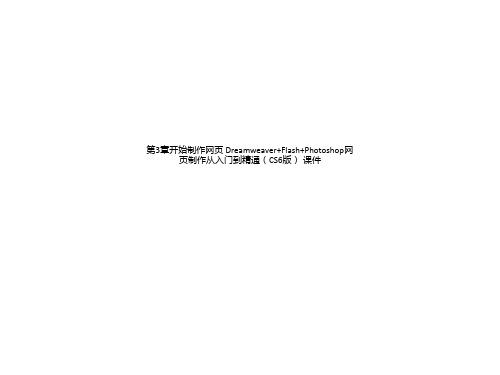
• 斜体 :根据“首选参数”对话框的“常规”类别中设置 的样式首选参数,将 <i> 或 <em> 应用于所选文本。
• 标题:为超级链接指定文本工具提示。
•
项目列表 :创建所选文本的项目列表。如果未选择文本, 则启动一个新的项目列表。
•
目标:指定将链接文档加载到哪个框架或窗口, 包括_blank、_parent、_self、_top选项。
从入门到精通
清华大学出版社
9
中文版Dreamweaver+Flash+Photoshop网页制作从入门到精通 (CS6版)
1.编号列表
选择列表文本,选择【格式】/【列表】/【属性】命令,在 打开的“列表属性”对话框中设置列表样式,如图所示。
从入门到精通
清华大学出版社
10
中文版Dreamweaver+Flash+Photoshop网页制作从入门到精通 (CS6版)
清华大学出版社
2
Dreamweaver+Flash+Photoshop网页制作 从入门到精通
3.1 添加文本
3.1.1 添加普通文本 3.1.2 添加特殊字符 3.1.3 添加空格 3.1.4 添加与设置水平线 3.1.5 添加日期
3.1.6 创建列表 3.1.7 设置文本样式
中文版Dreamweaver+Flash+Photoshop网页制作从入门到精通 (CS6版)
文本CSS规则
清华大学出版社
15
中文版Dreamweaver+Flash+Photoshop网页制作从入门到精通 (CS6版)
3.2 添加图像
flash教程 ppt课件

2000年代初
Flash成为主流的网 页动画和交互设计工 具。
2008年
Adobe收购 Macromedia, Flash成为Adobe的 产品。
2017年
Adobe宣布停止更 新和分发Flash Player,鼓励使用其 他技术。
Flash的应用领域
Flash成为许多动画制作公司的首 选工具,用于制作短片、广告和 电影。
影片剪辑交互
总结词
影片剪辑是Flash中的基本动画元素,通过ActionScript控制影片剪辑可以实现复杂的 交互效果。
详细描述
影片剪辑是Flash中用于创建动画的元素之一。通过ActionScript,可以控制影片剪辑 的行为和属性,如移动、旋转、缩放等。掌握影片剪辑交互的技巧,可以创建出更加丰
详细描述
运动渐变动画是Flash中最基本的动画形式之一,它通过在时 间轴上的关键帧上设置对象的属性,如位置、大小、旋转等 ,然后在关键帧之间创建平滑的过渡效果,从而实现物体运 动的动画效果。
运动渐变动画
01
操作步骤
02
03
04
1. 在时间轴上创建关键帧, 并在每个关键帧上设置物体的
不同位置或状态。
Flash的交互功能使其成为在线课 程和互动课件的理想选择。
网页设计 动画制作 游戏开发 教育培训
Flash在网页设计中广泛使用,用 于创建动态效果和交互式内容。
Flash一度是网页游戏开发的主要 工具,许多经典游戏都是使用 Flash开发的。
Flash的特点与优势
跨平台
Flash可以在Windows、Mac OS和Linux等多个操作系统上运 行。
游戏制作基础
总结词:创意应用
输标02入题
《网页制作》课程Flash课件制作整体思路浅析

戴泽淼 安徽 国防科技职 业学院信息工程 系软件教研室
理 。 此文介 绍 了 《网页制作 》这 门课程 的 Fa h ls 课
件 制作 的 整体 思路 ,主 要 从 7个 方 面展 示 了 关
2 71 30
于课件的 内容、布局、色彩 、导航功 能 评价
辅 a0 0
l 0 l | 0
Fa h: it r c ie n t n O r e & e C u s w r ls n ea t a i i C U S W F : o r e a e v ma o
1、引 言
Fl s a h是一 种交互式动 画设计工具 , 用它可以将音 乐 ,声效 ,动画以及富有新 意的界面融合在一起 ,以制作出高品质的
2 3课件制作时要考虑操作方便 、灵 . 活, 交互性 强 , 启动退出及导航清晰简捷 , 链 按 时 间短 。 本 课件 在每 个章 节 都包 括 了全屏 显 示 、 退 出 、 背 景 音 乐 、 返 回 目 录 、 上 一 章 、 下 一 章 、 章 节 内 容 导 航 等 按 钮 , 每 个按钮的链接 速度快 、效率 高,可以很快 的切 换到其 他页面 ,避 免了用户长时 间等 待 。 通过 全 屏 显示 按 钮 不仅 可 以 实 现 课 件 的 全 屏 显 示还 可 以退 出全 屏 ,退 出按 钮 可 以 帮 助 用 户 关 闭课 件 。从 图 2和 图 3 结 相 合可以看 出 ,课件 在每 个章节 间切换及返 回到 目录 处 的导 航 都十 分 的清 晰 明 了 ,操 作简单灵活 ,体现 了 F ah课件 强大的人 ls
系统、技 术支持 、表现手 法及 其优 点等。
F s课 件 ; 交互 式动 画 ; 件 制作 lh a 课
《网页动画制作flash CS5基础案例与教程》模块10 flash CS5的综合运用实例

必备知识
• (2)关于图片素材的使用与处理: ① 首先,Flash不是一个专业的图片处理软件,我们在动画中用到 的图片可以从外部导入,也可以自己绘制,尽量使用自己绘制的图 形,尽量使用矢量图形格式的图片; ② 如果用到的是导入的位图,一定要注意在放大的时候不要超过原 始图片的大小(分辩率),否则会出现失真的现象,影响影片质量, 建议在导入图片的时候,将图片导入到一图形元件中,这样可以进 行更多的效果处理; ③ 在导入位图的时候尽量导入JPEG/JPG或GIF、PNG等压缩格式 的图片,如果导入的是BMP、TIFF等无压缩的图片,一定要在发布 设置中设置图片的压缩,否则影片的体积会比较大,影响影片的下 载; ④ 有时候可以将导入的简单位图转化为矢量图来用;
其中on(release){ }表示单击并释放鼠标事件命令,lodMovie() 表示影片调用命令。
(7)同样,在“影视城”上的按钮添加动作命令,调用已制好的 “画中画.swf”影片。
(8)在“按钮”层的第61帧上添加暂停动画时间轴命令stop()。至 此,完成动画制作。按【Ctrl+Entet】组合测试,即打开登陆窗 口,输入密码“123456”即进入主菜单,分别单击响应的菜单即 可调用相应的动画。
1. 注意情节不要太复杂,能让对方在很短的时 间内就能看到贺卡的全部内容,并且能第一时间 抓住对方的心。
2. 在制作的时候要制作贺卡的中心,明确是什 么性质的贺卡。
3. 制作贺卡的尺寸不宜太大,最好和见到的贺 卡差不多最好。
4. 在制作贺卡的时候注意颜色的搭配,气氛的 烘 托,达到贺卡表达意义的效果。
• 2.主菜单动画制作
操作步骤
操作步骤
(1)在“背景”层第61帧插入空白关键帧,将准备好的背景 图片导入舞台,并调整与舞台大小相同。
Flash网页制作技巧
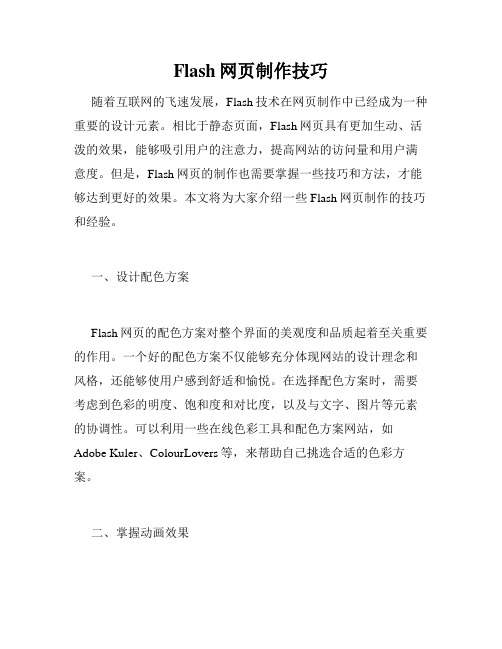
Flash网页制作技巧随着互联网的飞速发展,Flash技术在网页制作中已经成为一种重要的设计元素。
相比于静态页面,Flash网页具有更加生动、活泼的效果,能够吸引用户的注意力,提高网站的访问量和用户满意度。
但是,Flash网页的制作也需要掌握一些技巧和方法,才能够达到更好的效果。
本文将为大家介绍一些Flash网页制作的技巧和经验。
一、设计配色方案Flash网页的配色方案对整个界面的美观度和品质起着至关重要的作用。
一个好的配色方案不仅能够充分体现网站的设计理念和风格,还能够使用户感到舒适和愉悦。
在选择配色方案时,需要考虑到色彩的明度、饱和度和对比度,以及与文字、图片等元素的协调性。
可以利用一些在线色彩工具和配色方案网站,如Adobe Kuler、ColourLovers等,来帮助自己挑选合适的色彩方案。
二、掌握动画效果Flash网页中最吸引人的就是动画效果。
一个好的动画效果能够为网站增加趣味性,提高用户的留存时间和转化率。
在制作动画时,需要掌握一些基本的技巧和方法,如利用关键帧和时间轴控制动画的序列和长度、设置缓冲和运动路径等。
此外,还可以通过调整图层和深度来实现具有层次感的动画效果。
在添加动画时,需要适度控制其数量和复杂度,避免过分繁琐和影响网页的加载速度。
三、优化文件大小Flash网页的制作需要考虑到文件的大小和加载速度。
网页文件过大会导致加载缓慢,影响用户的体验和使用。
因此,在制作网页时,需要注意优化文件大小。
可以采用一些文件压缩和优化工具,如Flash Optimizer、GIF Movie Gear等,来将文件大小减小,同时保持高质量的图片和动画效果。
此外,可以通过设置预加载页面和分块加载的方式来提高网页的加载速度。
四、保持原创性Flash网页的制作需要具备一定的创造性和独特性。
一个好的Flash网页需要具有独特的设计元素和表现手法,以吸引用户的注意力和留下深刻的印象。
因此,在制作网页时,需要加强自身的设计能力和艺术表现力,不断挖掘创意和灵感。
网页制作模块Flash 平台网页制作操作员级

全国计算机信息技术考试网页制作模块Flash 平台网页制作操作员级考试大纲第一单元、处理素材8分1.导入素材:从外部导入图片文件到Flash中进行动画制作的素材。
2.素材加工:对导入素材的处理过程。
3.导出素材:使用导出图像命令将场景导出为.jpg格式文件。
第二单元、处理文字12分1.设置场景属性:将“图层1”命名为“背景”并设置场景的大小。
2.添加文字:在舞台上添加要处理文字对象。
3.分离文字:对文字进行分离处理。
4.填充文字:对文字进行线性渐变处理。
5.创建文字阴影:为文字添加阴影效果。
6.创建时间轴特效:实现文字的各种特效。
第三单元、制作元件12分1.转换为元件:把导入的素材转换为图形元件。
2.创建场景:创建两个新场景。
3.制作按钮元件:将按钮拖入场景中,为按钮添加脚本,实现“转到下一场景”的动画效果。
4.为按钮添加行为:添加代码。
第四单元、制作帧动画12分1.设置图层:为图层重新命名,并进行排列。
2.创建元件:创建三个影片剪辑元件,并插入关键帧,创建行为动画。
3.创建动画:实现缩放、移动和旋转效果。
第五单元、制作引导动画12分1.创建引导层:在引导层中绘制一条曲线,作为动画的路径。
2.创建动画对象:在引导层下方创建被引导层,在被引导层中创建要运动的对象以及插入实现动画的过程帧。
3.创建动画:实现引导动画效果。
第六单元、制作遮罩动画12分1.编辑素材:将场景中的两张素材进行分离到图层,设置场景的大小。
2.创建元件:创建一个图形元件并在该元件中创建形状动画。
创建一个影片剪辑元件,在该元件中插入实现动画的过程帧。
3.创建遮罩动画:实现遮罩动画效果。
第七单元、对象编程14分1.创建类文件:输入实现向上移动、向下移动和旋转所需要的脚本。
2.制作影片剪辑:将图形元件转化为影片剪辑元件。
3.创建Person类的实例:为影片剪辑元件命名以及添加脚本。
4.调用Person类的方法:添加向右移动、向左移动、向上移动、向下移动、旋转和声音六个按钮并为三个按钮添加脚本。
Flash 网页制作.ppt

形内部的颜色; (4)选项部分:用于选择所选工具的属性。
第7章 Flash5
7.1 基础知识(8)
7.1.2 Flash5的工作界面
中文件后单击“打开”按钮,或者双击该文件,可将 该文件打开。
第7章 Flash5
7.1 基础知识(13)
7.1.3文件操作
3、保存文件 在对动画进行编辑或修改时,需要经常对文件进行
保存操作。 如果所需保存的文件是首次保存,选择菜单“文
件”→“保存”,在弹出的保存文件对话框中选定要 保存到的文件夹,输入文件名,单击“保存”即可。 如果不是首次保存,而是保存对原有文件的修改,那 么只需要选择菜单“文件”→“保存”即可。
第7章 Flash5
7.1 基础知识(14)
7.1.3文件操作
4、关闭文件和退出系统 通过菜单“文件”→“关闭”可关闭当前文件,但
不退出Flash5系统。 通过菜单“文件”→“退出”可关闭所有文件,并
退出Flash5系统。
第7章 Flash5
7.2 制作动画(1)
7.2.1 影片属性设置
在影片属性对话框中可以设置以下参数: (1)帧频:可以设置动画的播放速度。 (2)尺寸:可以设置动画的宽度和高度。 (3)匹配:单击“打印机”按钮可以使制作的动画与 打印机相匹配。单击“内容”按钮可以使制作的动画 与动画内容相匹配,并使动画内容的工作区四周具有 相同的距离。 (4)背景颜色:设置动画的背景颜色。 (5)标尺单位:设置动画的标尺单位。
第7章 Flash5
网页制作教程项目五 网页动态效果的制作

• 选中一个或者所有与该动画关联的动画条(按Shift键来 同时选中多个动画条),并向左或向右拖曳动画条,就可以改 变动画的开始时间。
(一) 预备知识──时间轴
5. 创建时间轴动画
创建简单路径的时间轴动画的方法如下。 (1) 创建一个层并添加内容,如文本、图像等,然后根据内容 设置层的大小等属性。 (2) 选定层,然后利用【修改】/【时间轴】/【增加对象到时间 轴】命令,将层添加到【时间轴】面板。
(一) 预备知识──行为
2. 常用行为 Dreamweaver 8内置了许多行为动作,下面对常用行为进行简 要介绍。 (1) 弹出信息 【弹出信息】行为将弹出一个提示对话框。在文档中选择要 触发行为的对象,然后从行为菜单中选择【弹出信息】命令,在 弹出的【弹出信息】对话框中进行参数设置即可,如图5-3所示。
(一) 预备知识──时间轴
3. 添加和移除帧 要在时间轴中添加或移除帧或关键帧,可以通过下列方法 来实现。 • 选择【修改】/【时间轴】/【添加帧】或【删除帧】命 令,在播放头右边添加或删除1帧。也可以使用右键菜单命令进 行操作。 • 选择【修改】/【时间轴】/【增加关键帧】命令,在当 前播放头位置添加关键帧;选定关键帧,选择【修改】/【时间 轴】/【删除关键帧】命令,将当前关键帧删除。也可以使用右 键菜单命令进行操作。
(一) 预备知识──Flash动画
(一) 预备知识──Flash动画
在当前编辑的动画窗口中,进行动画内容编辑的区域叫做 场景。可以在整个场景内进行图形的绘制和编辑工作,但是最 终动画仅显示场景中白色(也可能是其他颜色)区域中的内容, 这个区域称为舞台,而舞台之外的灰色区域称为工作区。舞台 是绘制和编辑动画内容的矩形区域,这些动画内容包括矢量图 形、文本框、按钮、位图图形或视频剪辑等。动画在播放时仅 显示舞台上的内容,对于舞台之外的内容是不显示的。在设计 动画时,往往要利用工作区做一些辅助性的工作,但主要内容 都要在舞台中实现。
- 1、下载文档前请自行甄别文档内容的完整性,平台不提供额外的编辑、内容补充、找答案等附加服务。
- 2、"仅部分预览"的文档,不可在线预览部分如存在完整性等问题,可反馈申请退款(可完整预览的文档不适用该条件!)。
- 3、如文档侵犯您的权益,请联系客服反馈,我们会尽快为您处理(人工客服工作时间:9:00-18:30)。
《网页制作》实验指导书安徽科技学院贾丙静编写2013年5月实验一 Flash CS4界面及使用文本一、实验目的1.了解FLASH CS4窗口组成2.掌握工具箱中各种工具的使用方法,能够使用各种工具制作简单的图形3.掌握浮动面板的显示与隐藏方法4.了解在Flash中对文字的操作5.了解Flash中文本的类型6.学会安装文字类型7.熟悉文本特效的制作过程二、实验内容1.验证FLASH CS4启动和退出的各种方法2.查看并确认FLASH CS4的各个组成部分3.利用工具制作简单图形4.制作立体文字5.制作波纹文字6.制作五彩字7.制作镂空字8.制作浮雕字9.制作霓虹灯文字10.制作洋葱皮文字三、实验过程和步骤1.验证FLASH CS4启动和退出的各种方法。
(1)启动:1)利用开始菜单中的“程序”2)利用桌面上的“快捷图标”3)利用文档菜单中的FLASH文档4)利用“我的电脑”或“资源管理器”中的FLASH 文档(2)退出1)利用标题栏中的“退出”按钮2)利用双击标题栏的应用程序图标3)利用控制菜单中的关闭4)利用文件菜单中的“退出”命令5)利用ALT+F4。
2.查看并确认FLASH CS4的各个组成部分。
(1)菜单栏中有哪些菜单?(2)怎样显示与隐藏面板?怎样添加浮动面板?怎样可以恢复面板的原始设置?(3)怎样设置工作区属性?怎样调整它的显示比例?(4)工具箱中有哪几种工具?怎样使用每种工具?3.利用工具箱中的工具,完成下题目:(1)利用套索工具选取位图中的图形第一步建立新文件:通过“文件/新建”或主工具栏中的按钮,新建一个FLASH 文档;第二步执行“文件/导入/导入到舞台”,将“卡通.bmp文件导入到舞台”,图1-1选中位图,按右键选中分离将之“矢量化”或者直接用Ctrl+B进行分散第三步点击工具栏中的套索工具,在选项中选中“魔术棒属性”按钮,在弹出的对话框中将阈值改为50。
第四步在选项中选中“魔术棒”按钮,点击图中的白颜色处,然后按Delete键,将大块空白处删除。
第五步使用缩放工具将图放大,在没有完全去除的粉色处,使用橡皮擦按钮擦除。
第六步保存文件:选择合适的路径保存文件为“位图.fla”。
(2)画树叶第一步建立新文件:通过“文件/新建”或主工具栏中的按钮,新建一个FLASH文档;第二步新建图形元件:执行【插入】|【新建元件】命令,或者按快捷键CTRL+F8,弹出创建新元件对话框,在【名称】文本对话框中输入元件名称“树叶”,【类型】选择“图形”,单击【确定】按钮。
这时工作区变为“树枝”元件的编辑状态第三步绘制树叶图形:在“树叶”图形元件编辑场景中,首先用【线条工具】画一条直线,【笔触颜色】设置为深绿色;然后用【箭头工具】将它拉成曲线;再用【线条工具】绘制一个直线,用这条直线连接曲线的两端点;一片树叶的基本形状已经出来了,现在画叶脉,在两端点间画直线,然后拉成曲线;再画旁边的细小叶脉,可以全用直线,也可以略加弯曲,这样,一片简单的树叶就画好了;第四步编辑和修改树叶:如果在画树叶的时候出现错误,比如说,画出的叶脉不是你所希望的样子,你可以执行【编辑】|【撤销】命令撤销前面一步的操作,也可以选择下面更简单的方法:用【箭头工具】单击你想要删除的直线,这条直线变成网点状,说明它已经被选取,可以对它进行各种修改要移动它,就按住鼠标拖动,要删除它,就直接按DEL键。
按住SHIFT键连续单击线条,可以同时选取多个对象。
如果要选取全部的线条,可用黑色箭头工具拉出一个选取框来,就可以将其全部选中了说明:在一条直线上双击,也可以将和这条直线相连并且颜色、粗细、样式相同的整个线条范围全部选取第五步:给树叶上色:接下来给这片树叶填上颜色。
在工具箱中使用【颜色】选项,单击【填充颜色】按钮,会出现一个调色板,同时光标变成吸管状在调色板里选取绿色,单击工具箱里【颜料桶工具】,在画好的叶子上单击一下第六步:全部填充颜色第七步:继续按照上述的方法制作树叶树枝,然后保存文件:选择合适的路径保存文件为“树枝.fla”。
(3)立体文字第一步使用文本工具输入“立体文字”几个文本第二步选中文本,按Ctrl+C复制立体文字几个字,接着按Ctrl+V将之粘帖到舞台上第三步选中其中的一个文本,改变他的颜色为淡灰色,并在混色器面板中将他的Alpha 值改为80%第四步右键单击此文本在弹出的快捷菜单中选择分离,将之打散,并打散两次使之成为矢量图第五步在选择任意变形工具,将文本倾斜,并更改其位置如下(4)波纹文字大部分操作同立体文字,只是在使用任意变形工具时将文本扭曲为波纹形(5)五彩字第一步利用文本工具输入文字“五彩字”,并拷贝粘贴为三个第二步将文本打散为矢量图,在混色器面板中选择线性填充色和放射状填充色分别填充(6)镂空字第一步利用文本工具输入“镂空字”第二步将文本打散为矢量图,使用墨水瓶工具描出文本的外沿,接着将文本的内部选中删除掉第三步使用混色器面板中的位图填充为文字的空白处填充(7)浮雕字第一步利用文本工具输入“浮雕字”,并拷贝三个第二步将最上层的文本颜色设置为淡灰色,将中间层文本设置为白色,将最下层文本设置为黑色第三步将三个文本的位置设置为如下所示,黑色在最下层,白色在中间,淡灰色在最上层附:逐帧动画的制作1、逐帧动画:打字效果第一步在第一层的第3帧处使用文本工具插入“从”字第二步在第4帧处插入关键帧,并输入“前”字,接着在第5、6、7、8、9、10、、、、帧分别插入关键帧,并依次在各个关键帧处插入有、一、座、山、山、上、有、座、庙第三步设置播放速度为6帧每秒2、逐帧动画:写字效果第一步在第一帧使用文本工具插入“白日依山尽,黄河入海流”,并选择合适字体第二步将文本两次分离,使用F6在第2帧上插入关键帧,然后使用橡皮擦擦除’流’字的最后一个笔画,接着再插入关键帧,对各个文字进行反笔画擦除第三步全部擦除完毕之后,选中所有关键帧,点击鼠标右键,在弹出的菜单上选择“翻转帧”实验二动作渐变动画一、实验目的1、了解在Flash中渐变动画的分类2、掌握Flash运动渐变动画的制作方法二、实验过程和步骤1、运行FlashCS22、建立一个新的Flash文件3、在此Flash文件中制作运动渐变动画三、实验题目1、运动动画:制作运动动画,分别完成对象的运动、大小缩放、旋转、沿特定路径运动、亮度、透明度、色调变化的效果2、属性渐变的矩形打开flash软件,使用默认舞台设置。
第一步用矩形工具在舞台左边画一个无边框的红色矩形。
第二步选中矩形,右击,执行“转换为元件”命令,在“创建新元件”对话框中选择类型为“图形”,确定。
第三步在第30帧插入关键帧,并把矩形拖到右边。
第四步用任意变形工具将其放大。
第五步在属性面板上“颜色”后的单击小三角按钮,选中“色调”,选择“蓝色”。
第六步选择工具选中第1帧,单击属性面板“补间”里的“动画”;第七步在属性面板上单击“旋转”选项的小三角按钮,执行“顺时针”命令。
第八步测试影片,观看效果。
以下题目可根据上课所讲步骤制作,也可自己发挥想象,制作渐变动画3、制作洋葱皮文字第一步在Flash文档中插入一个新的影片剪辑类型的元件,命名为“洋葱皮文字效果”第二步进入此影片剪辑的编辑窗口在编辑窗口中输入文字“洋葱皮文字”第三步然后将几个文字转换为元件,取名“文字”第四步转换完成后,此“文字”元件的实例位于影片剪辑“洋葱皮文字效果”的第一个图层,在此图层的第60帧处插入一个关键帧,然后创建动作渐变动画第五步在属性面板上单击“旋转”选项的小三角按钮,执行“顺时针”命令。
第七步接着再创建一个新的图层,在这一图层的第5帧处插入一个新的关键帧,然后从库中拖入“文字”元件,将之与第一层的文字元件位置对齐第八步选中此元件,打开属性面板,在颜色选项中将Alpha值调至80%第九步然后在第65帧处插入一个关键帧,并创建为按照顺时针旋转的动作渐变动画第十步再创建一个新的图层,在这一图层的第10帧处插入一个新的关键帧,然后从库中拖入“文字”元件,将之与第一层的文字元件位置对齐第十一步选中此元件,打开属性面板,在颜色选项中将Alpha值调至60%第十二步然后在第70帧处插入一个关键帧,并创建为按照顺时针旋转的动作渐变动画第十三步按照上述做法依次共建立五个图层,如下图所示4、随风飘逝的文字5、飞翔的蝴蝶6、画面更替四、作业自己构思,制作运动渐变动画,做好后放入一个文件夹中以自己的学号命名压缩后发入FTP:210.44.122.253中文件夹qxw->Flash->student->06广编2班或3班实验三形状渐变动画一、实验目的1、了解在Flash中渐变动画的分类2、掌握Flash形状渐变动画的制作方法3、掌握制作Flash形状渐变动画时添加形状提示的方法二、实验过程和步骤1、运行FlashCS22、建立一个新的Flash文件3、在此Flash文件中制作形状渐变动画三、实验题目1、形状动画:制作形状动画,分别完成形状的大小缩放、位置移动、颜色变化、形状变化、变化速度加速、减速的效果2、形状多变的几何图形打开flash软件,使用默认舞台设置。
第一步在工具箱中选取椭圆工具。
第二步设置笔触颜色:在工具箱颜色区第一排选中“笔触颜色”后,再单击颜色区第三排中间带斜红杠的“没有颜色”图标。
第三步设置填充颜色:单击选中颜色区第二排“填充色”,再在“填充色”右边单击右下方的黑色小三角按钮,尔后选定红色。
第四步选取椭圆工具,在舞台左侧拉动鼠标画一个椭圆(如果在画圆的过程中按住shift键,就可以得到一个正圆。
)第五步在第25帧插入一个空白关键帧,在舞台中部画一个无边线的绿色三角形。
第六步在第50帧插入一个空白关键帧,选取矩形工具,在舞台右侧画一个无边线的蓝色矩形。
第七步单击“图层1”,选中所有帧,单击底部属性面板“补间”两字右面白框后的黑三角按钮,再单击“形状”。
第八步测试影片,观看效果。
3、波浪线第一步设置宽 300 像素、高 100 像素的蓝色舞台。
第二步画一条绿色波浪线。
第三步在图层1的第20帧、第40帧分别插入一个关键帧。
第四步选中第20帧上的波浪线,执行“修改—变形—垂直翻转”命令。
第五步单击“图层1”,选中所有帧,单击属性面板里的“形状”。
第六步测试影片,观看效果4、变换文字第一步设置宽300像素、高100像素的粉红色舞台。
第二步单击第一帧,键入大小为“70”的蓝色隶书“学动画”三字,居中。
在第5帧插入关键帧。
第三步选中第5帧上的文本,按下快捷键ctrl+B两次,把文字打散。
第四步在第20帧插入空白关键帧,用同样的大小和字体键入红色“乐无穷”三字,居中。
用同样的方法把这三字打散。
第五步选中第1帧,单击属性面板里的“形状”。
